更新时间:2023-06-09
许多小伙伴在使用Win10电脑的时候都会出现一些故障,无论是重新启动还是补丁卸载,还是杀毒都无法解决的时候,恢复电脑的出厂设置时最方便的方法之一,下面小编就带着大家一起看看怎么恢复Win10电脑出厂设置吧!
按照Microsoft自己的建议,将Window 10恢复出厂设置的最常见和首选方法是通过PC的“设置”选项。
1、首先,按Windows + I键,打开设置。
2、选择更新和安全 > 恢复。
3、在“重置此电脑”部分单击“开始”按钮,开始重置过程。
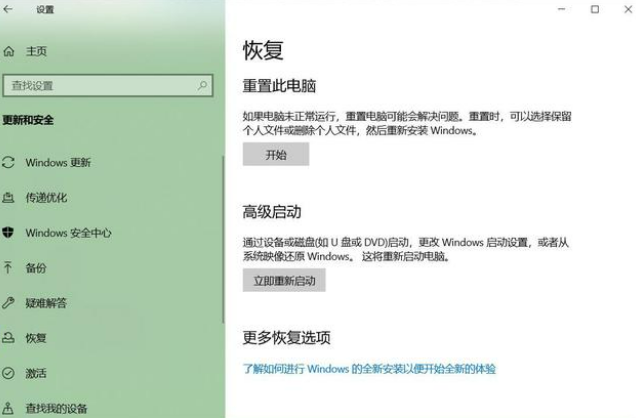
4、接下来,如果你想保持文件完好无损并且只安装操作系统,请单击“保留我的文件”。但是,我建议你使用“删除所有内容”选项,因为这会给你一个全新的开始。
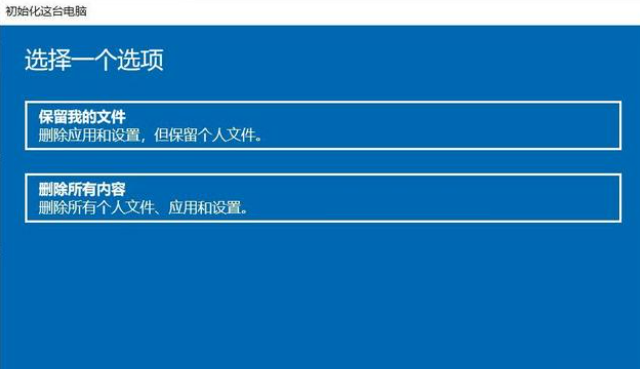
5、选择是要从云安装Windows还是通过旧Windows文件在本地重新安装。
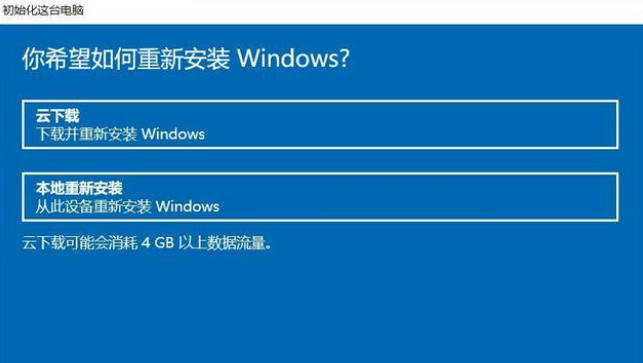
6、单击最后一个对话框中的下一步,开始重置过程。
你的Windows将在几分钟内重置,并会在其位置安装新的Windows副本。
在其他时候,你最终可能根本无法启动你的PC,甚至无法进入主屏幕。如果你现在就卡在这个地方,仍然可以从启动菜单恢复你的电脑的出厂设置。为此,请在启动时按F11,这将打开恢复环境。
如果这对你不起作用,请在启动时长按电源按钮至少十秒钟,这将导致PC重新启动,连续执行此操作3次,Windows 恢复环境将启动。
从那里,从选项菜单中选择疑难解答 > 重置这台电脑,下面的操作方法与第一种方法非常相似,按步骤操作即可。
恢复出厂设置是一个很好的工具,可以将你的Windows从持续存在的错误中拯救出来,但是,在开始之前,请务必事先创建文件备份,以便以后可以恢复设置,即使在重置过程中出现异常情况也是如此。
最新文章
Win10怎么恢复出厂设置?电脑恢复出厂设置教程
2023-06-09Win7系统EFS功能如何使用 Win7系统EFS功能使用方法
2023-06-09Win7电脑无法睡眠怎么解决Win7电脑无法睡眠的解决方法
2023-06-09Win10家庭版局域网怎么共享文件 Win10家庭版局域网共享文件的方法
2023-06-09【完美解决】virtualbox与win10不兼容 卸载virtualbox方法
2023-06-09Win10专业版有必要吗家庭版Win10有必要升级专业版吗
2023-06-09Win11怎么分区硬盘Win11硬盘分区详细教程
2023-06-09Win10专业版下载 Win10超流畅专业版ISO镜像下载
2023-06-09Windows7系统怎么切换窗口 windows7系统切换窗口的方法
2023-06-09Windows7系统麦克风怎么设置 Windows7系统麦克风设置方法
2023-06-09发表评论